家用笔记本电脑光驱使用方法是什么?
4
2025-04-12
在使用极顺电脑过程中,用户可能会遇到一些技术问题,其中电脑没有声音是非常常见的问题之一。这个问题可能会由多种原因引起,例如硬件故障、软件设置错误或者驱动程序问题等。本文将详细探讨极顺电脑没有声音的原因,并提供切实可行的解决方法,帮助您快速恢复电脑的音频输出功能。
硬件连接问题
最直观的检查点是电脑的音频输出端口。请确认扬声器或耳机是否正确插入到电脑的音频输出接口中,并且接口没有松动。
音频服务未运行
操作系统中的音频服务可能会被意外关闭或设置为手动启动,这会导致电脑没有声音。请检查音频服务的状态,确保其正在运行。
音量设置问题
电脑的音量设置或者特定应用的音量可能被静音或调至极低,导致听不到声音。需要检查音量控制器确保没有被误操作。
驱动程序过时或损坏
声卡驱动程序过时或损坏同样会导致电脑没有声音。可以尝试更新或重新安装声卡驱动来解决问题。
系统更新或设置错误
操作系统的更新可能会影响音频驱动和设置,从而造成声音问题。系统设置中的一些高级音频选项也可能导致问题。
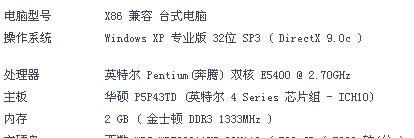
检查硬件连接
重新插拔扬声器或耳机,确保连接稳固。
尝试更换另一个音频输出端口,排除端口损坏的可能性。
检查音频服务
打开“服务”应用程序,找到WindowsAudio服务,检查其启动类型是否为“自动”,并确保服务正在运行。
调整音量设置
打开任务栏右下角的扬声器图标,查看是否为静音,调整音量条到合适位置。
检查系统音量设置以及应用内部的音量设置。
更新或重新安装声卡驱动
打开“设备管理器”,找到声卡设备,右键选择“更新驱动程序”。
如果更新后问题未解决,卸载声卡驱动后重启电脑,让系统自动重新安装。
检查系统更新与设置
保持系统更新,确保音频相关的系统组件是最新的。
检查控制面板中的音频设置,如“播放设备”和“录制设备”,确保音频设备被正确设置为默认。

定期维护电脑
定期进行系统清理和维护,可以有效预防音频问题的发生。
使用杀毒软件定期检查系统,确保没有病毒或恶意软件影响电脑的正常功能。
使用专业工具
使用专业的音频测试工具来检测声卡硬件是否正常工作。
考虑使用第三方音频增强软件,提升音频输出质量。
寻求专业帮助
如果以上方法均未能解决问题,可能需要联系极顺电脑的官方技术支持。
可以考虑将电脑送到专业的维修店进行检测和修复。
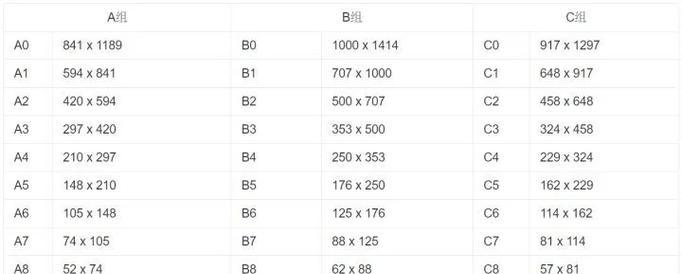
极顺电脑没有声音的问题可能由多种原因引起,包括硬件连接、音频服务、音量设置、驱动程序和系统设置等。通过上述步骤,您可以系统地检查和解决问题。请记得在处理过程中,保持耐心,逐一排查,通常问题都可以得到解决。如果问题依然存在,及时联系专业技术人员,确保电脑得到正确的诊断和修复。
版权声明:本文内容由互联网用户自发贡献,该文观点仅代表作者本人。本站仅提供信息存储空间服务,不拥有所有权,不承担相关法律责任。如发现本站有涉嫌抄袭侵权/违法违规的内容, 请发送邮件至 3561739510@qq.com 举报,一经查实,本站将立刻删除。